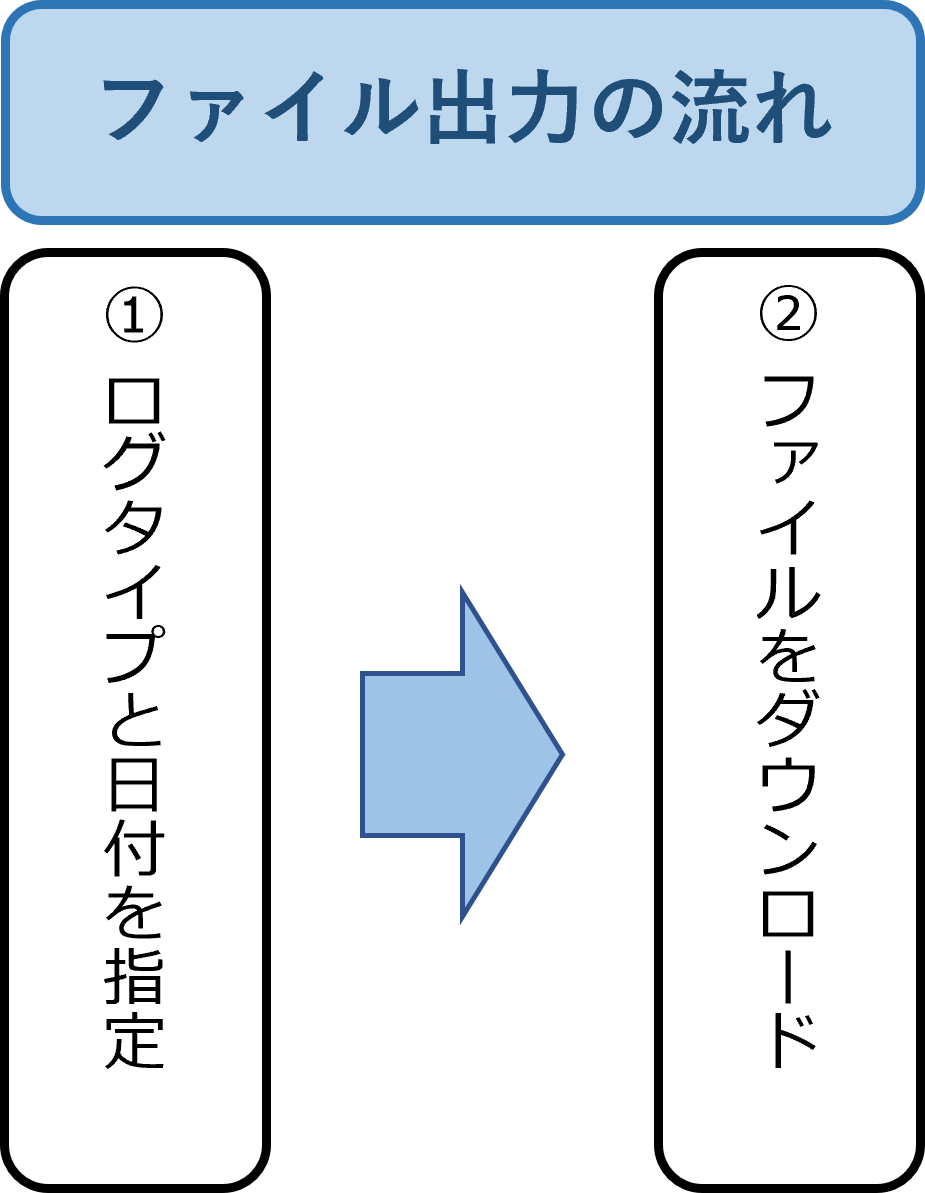5.2. 期間を指定してログをファイル出力する¶
vUTM2コンソールで参照可能なセキュリティログをまとめてダウンロードする手順についてご説明します。
vUTM2では期間を指定し、ログを1つのファイルにまとめてダウンロードすることができます。
5.2.1. 注意事項、前提条件¶
- 指定できる期間は前日までになります。
- 期間を指定すると、指定した日付ごとのログを1つのファイルとしてまとめてダウンロードされます。
5.2.2. 事前に準備いただくもの¶
なし
5.2.4. ファイル出力手順¶
SDPFポータルメニューより、「vUTM2」を選択しvUTMコンソールにアクセスします。
- ①左メニューの「vUTM一覧」から作成したvUTMリソースを選択します。➁左メニューの[セキュリティログ]をクリックします。
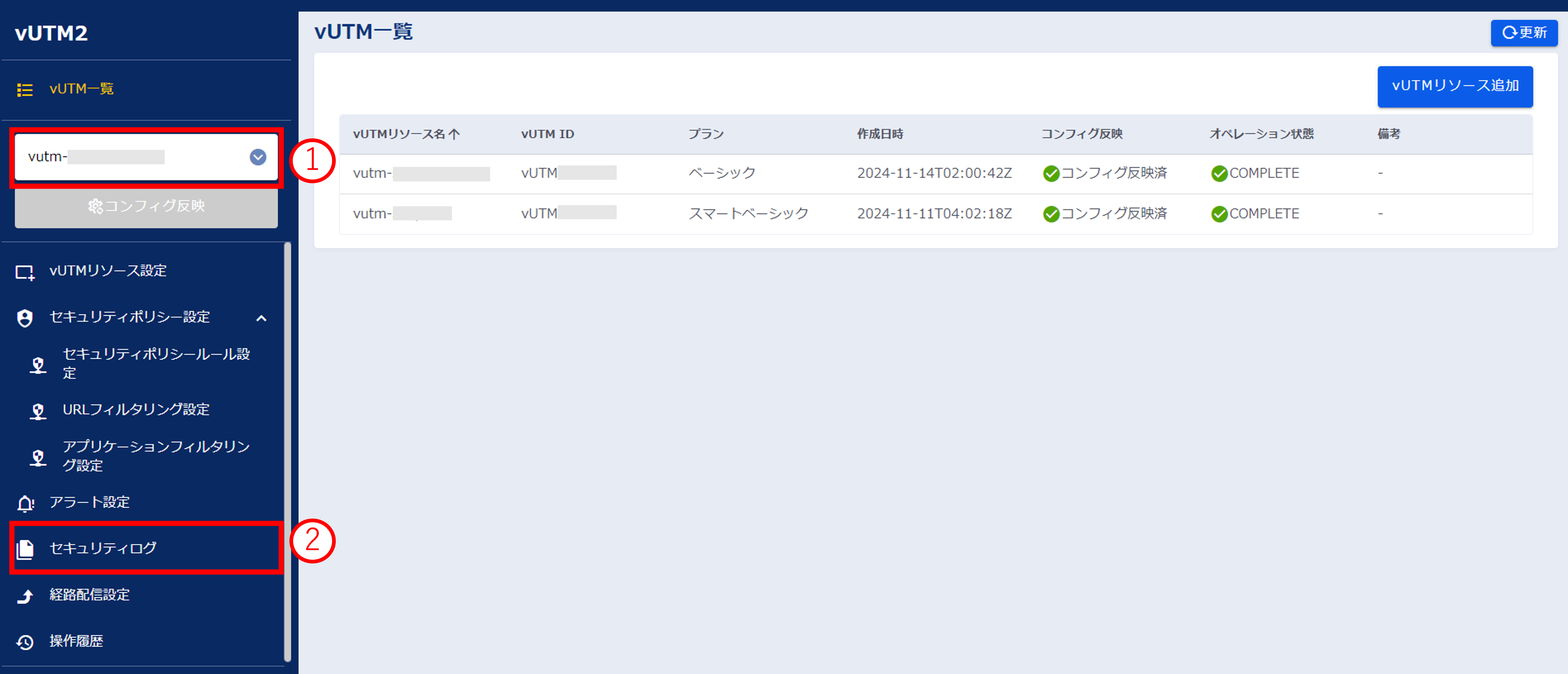
図5.2.4.1. セキュリティログ画面¶
「セキュリティログ」画面の[ダウンロード(zip)]ボタンを押下します。

図5.2.4.2. [ダウンロード(zip)]ボタン¶
「セキュリティログダウンロード」で出力するログタイプと期間を選択します。
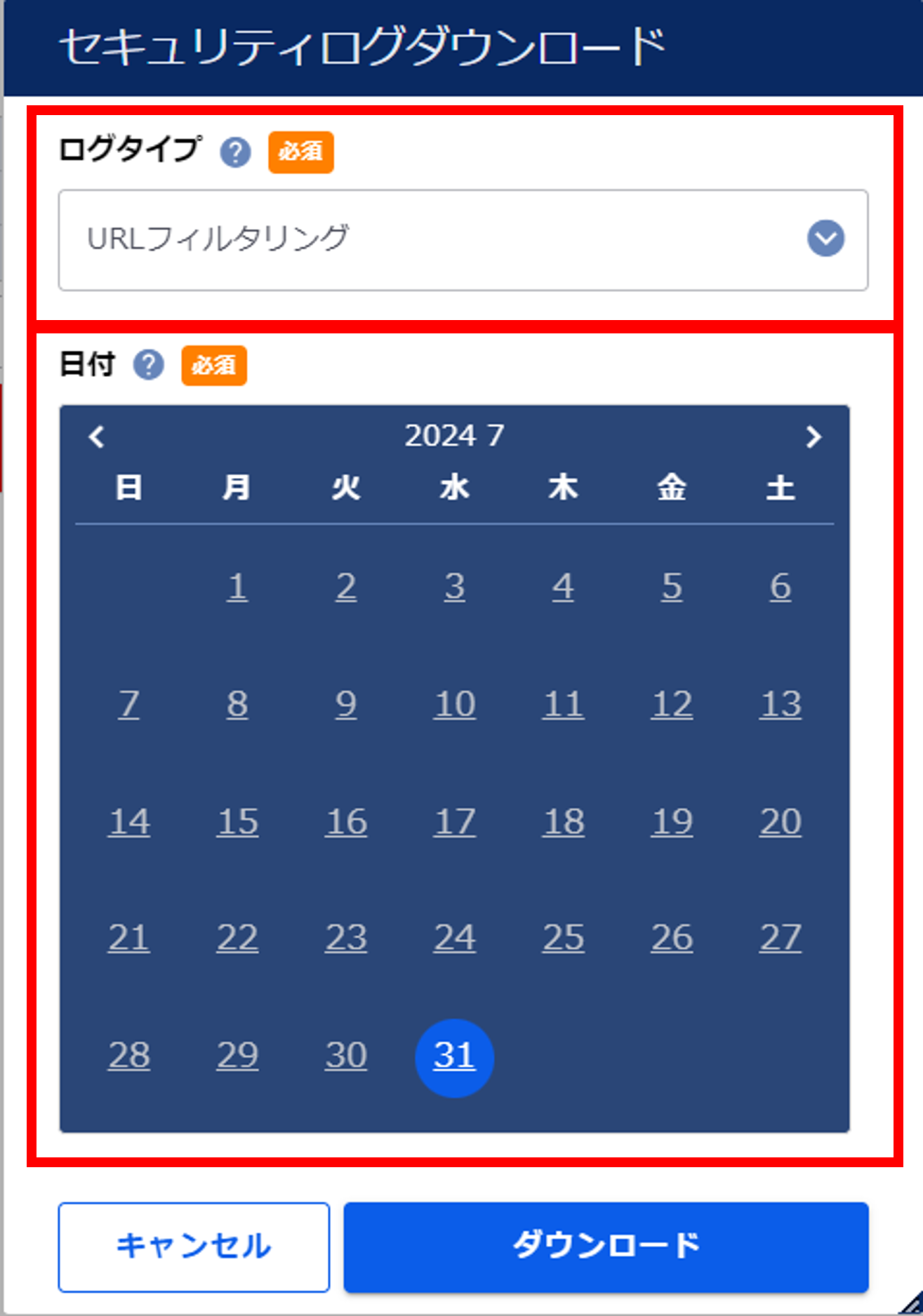
図5.2.4.3. セキュリティログダウンロード画面¶
項番 |
項目 |
説明 |
1 |
ログタイプ |
出力するログの種類を「FW」「セキュリティアラート」「URLフィルタリング」の中から選択します。 |
2 |
日付 |
出力するログの日付を選択します。
複数日をまとめて指定する場合はダウンロードしたい日付をクリックします。
グレーアウトしている日付はログがないため選択できません。
ダウンロード可能なログ容量については こちら を参照してください。
|
選択が完了したら[ダウンロード]ボタンを押下し、ファイルのダウンロードを行います。
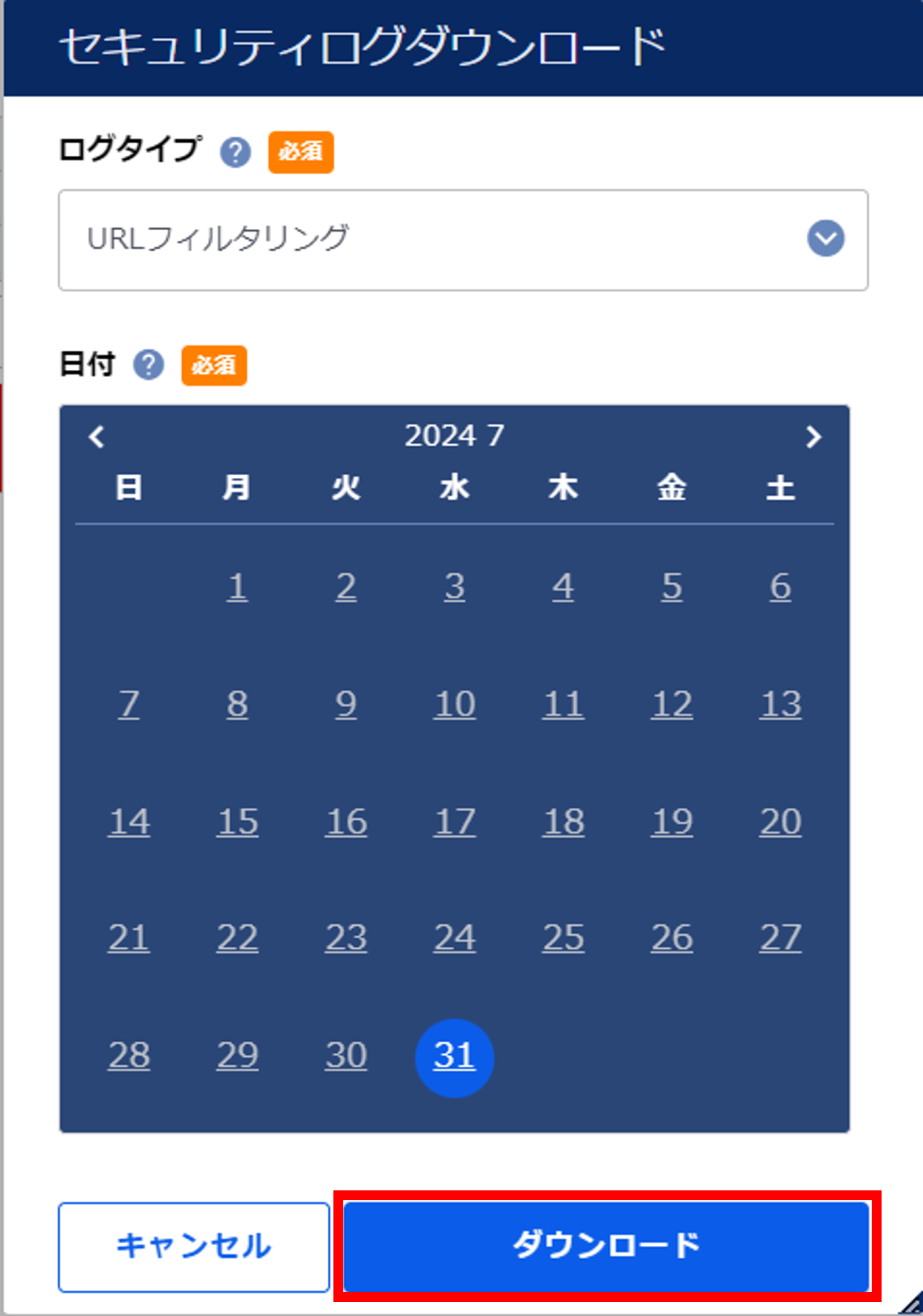
図5.2.4.4. [ダウンロード]ボタン¶